ComboBoxer er et av de mest allsidige kontrollene i WPF-applikasjoner. De lar brukerne velge fra en forhåndsdefinert liste med alternativer. I denne veiledningen vil du lære hvordan du lager en ComboBox sammen med en TextBox og bruker funksjonalitetene til Event-Handlere for å reagere på endringer i valget. Du vil også se hvordan du viser en enkel liste over bilmerker i en ComboBox.
Viktige funn Du bør være i stand til å forstå og bruke følgende trinn i dine egne WPF-applikasjoner:
- Opprette og konfigurere en ComboBox og TextBox i XAML
- Legge til Event-handlere for ComboBoxen
- Fylle ComboBoxen med data
- dynamisk tilpasse andre kontroller basert på brukerinndata
Trinn-for-trinn-guide for oppretting av en ComboBox og dens Event-handler
Trinn 1: Opprette hovedvinduet
Åpne hovedvinduet ditt i MainWindow.xaml-filen. Her setter du grunnlaget for brukergrensesnittet ditt, som skal være plassen for kontroller. Begynn med å plassere en TextBox og en ComboBox.
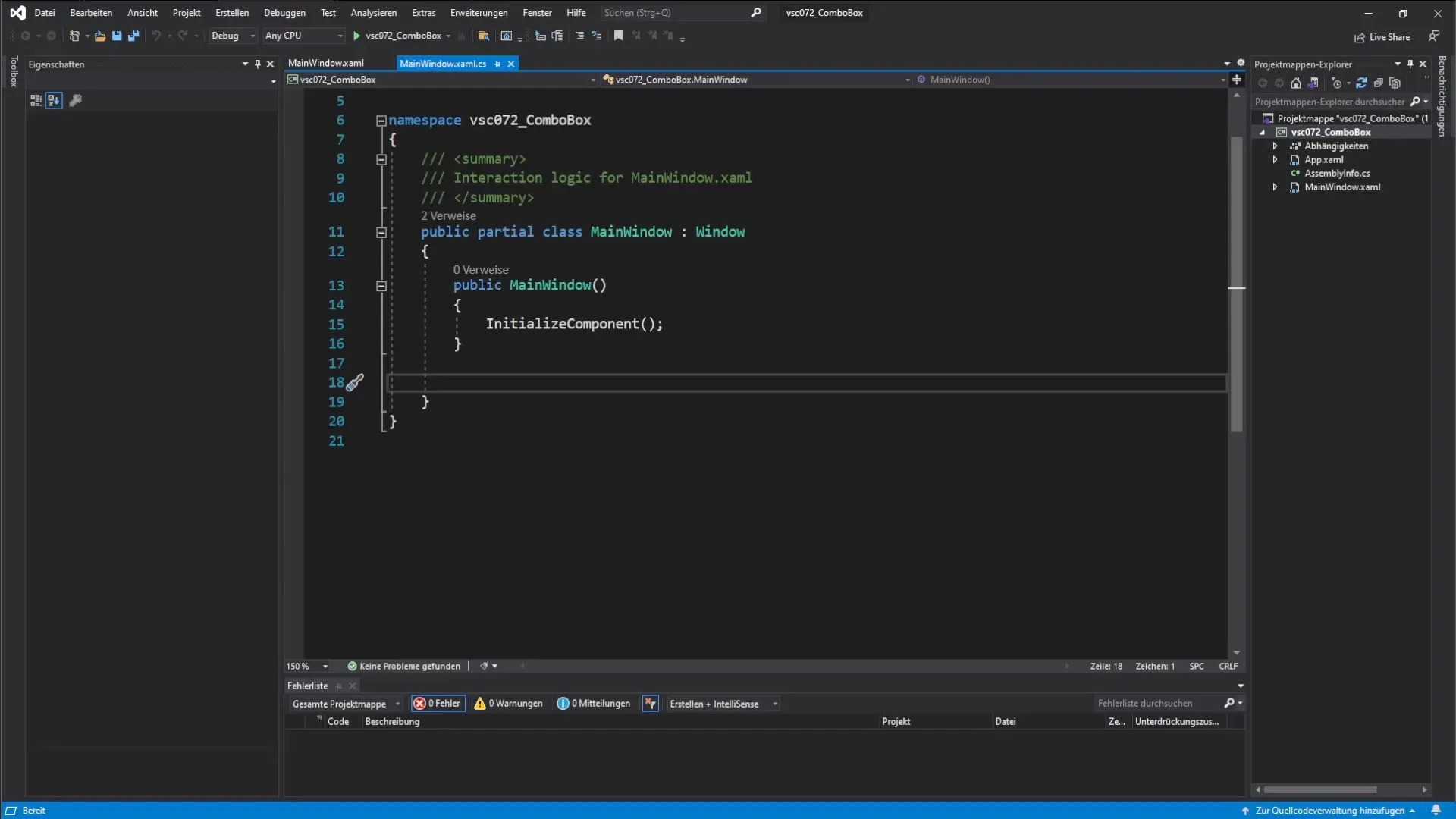
Trinn 2: Legge til TextBox
Bruk verktøykassen til å legge til en TextBox. Plasser den på ønsket sted i hovedvinduet. Denne TextBoxen vil senere vise teksten du velger.
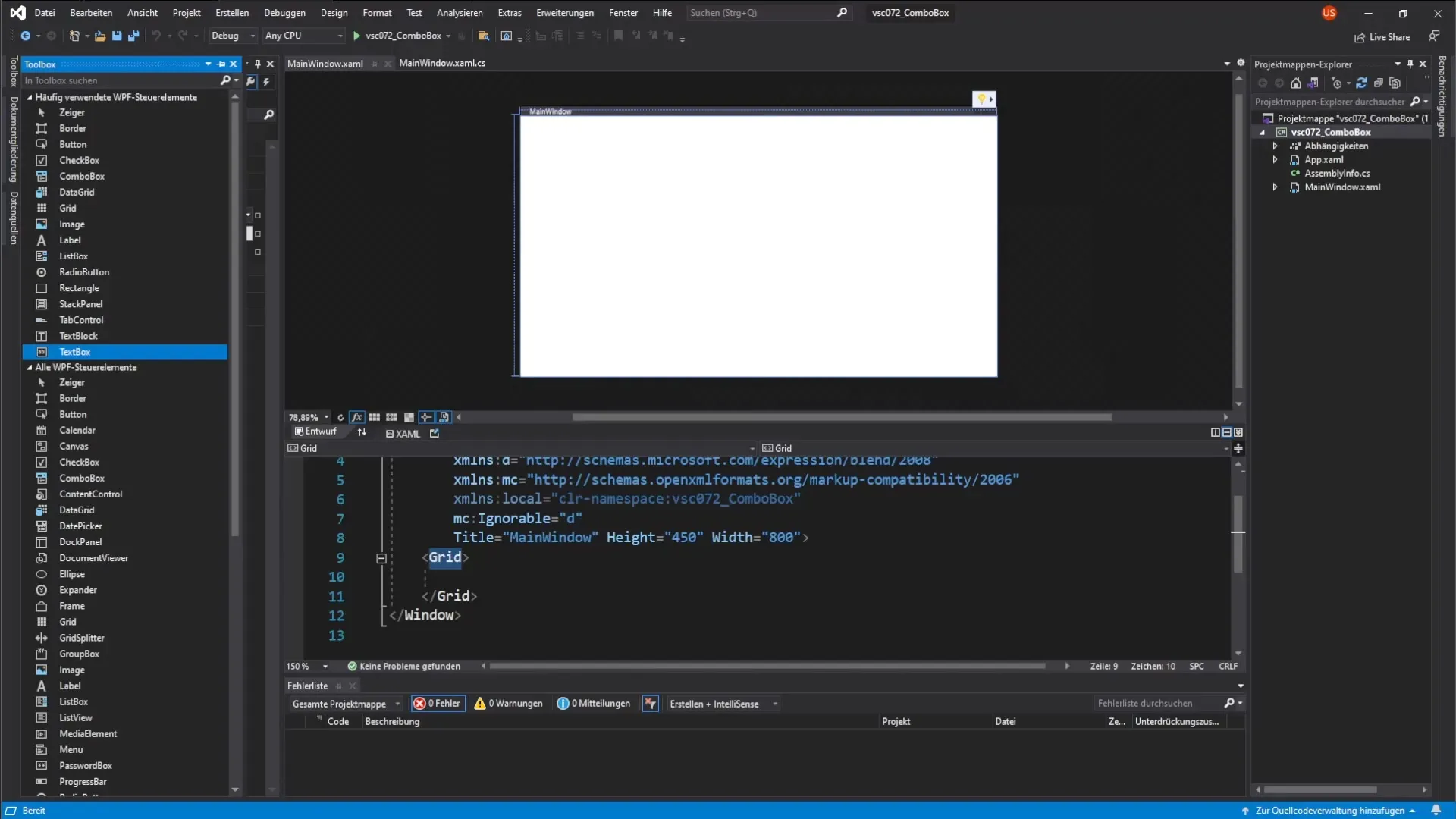
Trinn 3: Legge til ComboBox
Legg til en ComboBox ved siden av TextBoxen. Den brukes til å gi brukeren et utvalg av alternativer. Plasseringen overlater vi til deg.
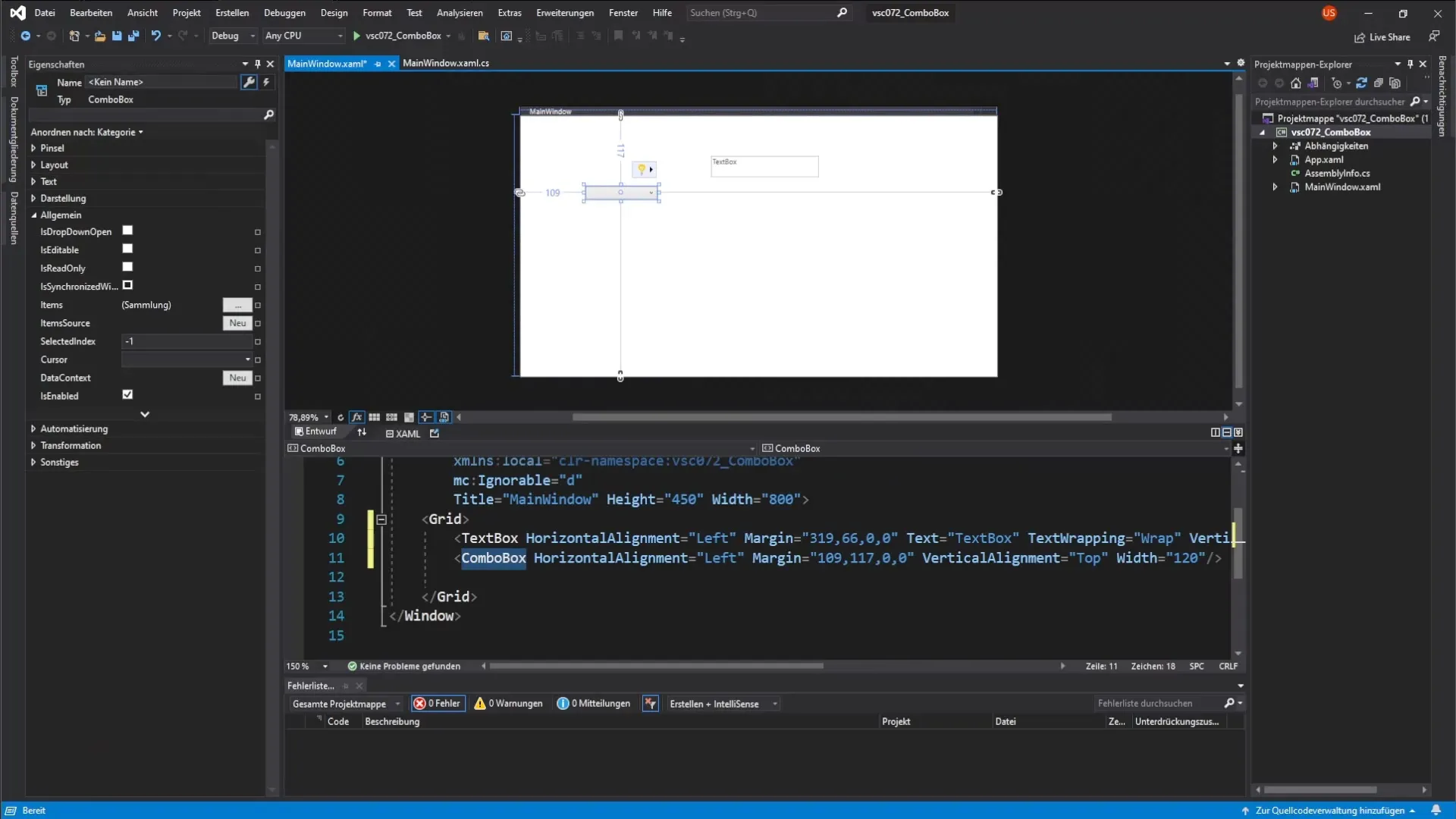
Trinn 4: Gi navn og angi skrifttype
Gi begge kontrollene (TextBox og ComboBox) meningsfulle navn. For eksempel: "minTextBox" og "minComboBox". Pass på å sette skriftstørrelsen til 16 for å sikre et enhetlig utseende.
Trinn 5: Teste programmet
Kjør applikasjonen for å sjekke om de lagt til kontrollene vises korrekt. Du bør se en tom ComboBox og TextBox.
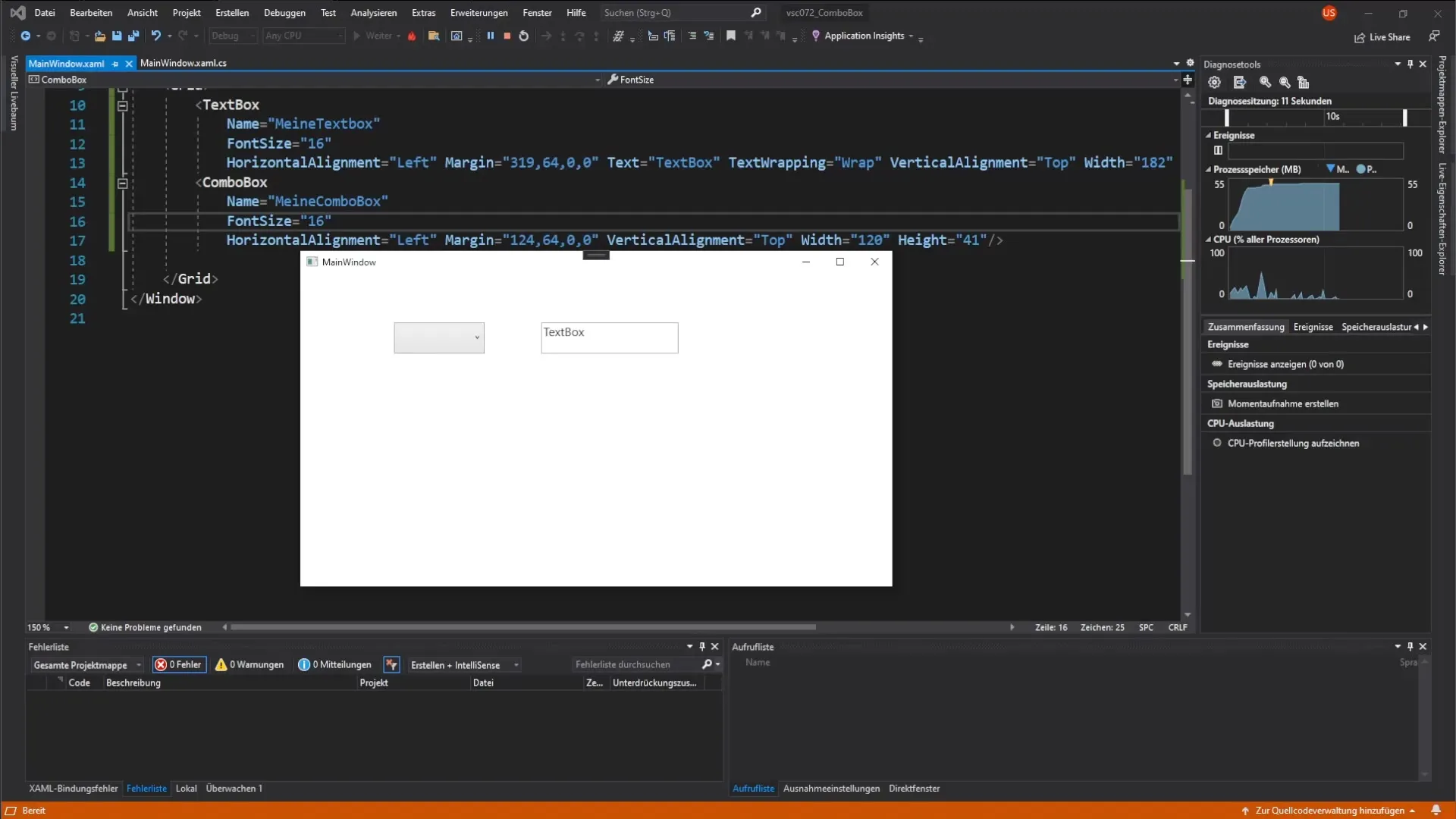
Trinn 6: Fylle ComboBox med data
For å legge til alternativer i ComboBoxen når applikasjonen lastes inn, opprett en Event-handler. Opprettelsen skjer i XAML-delen ved å dobbeltklikke på "Loaded"-hendelsen til ComboBoxen.
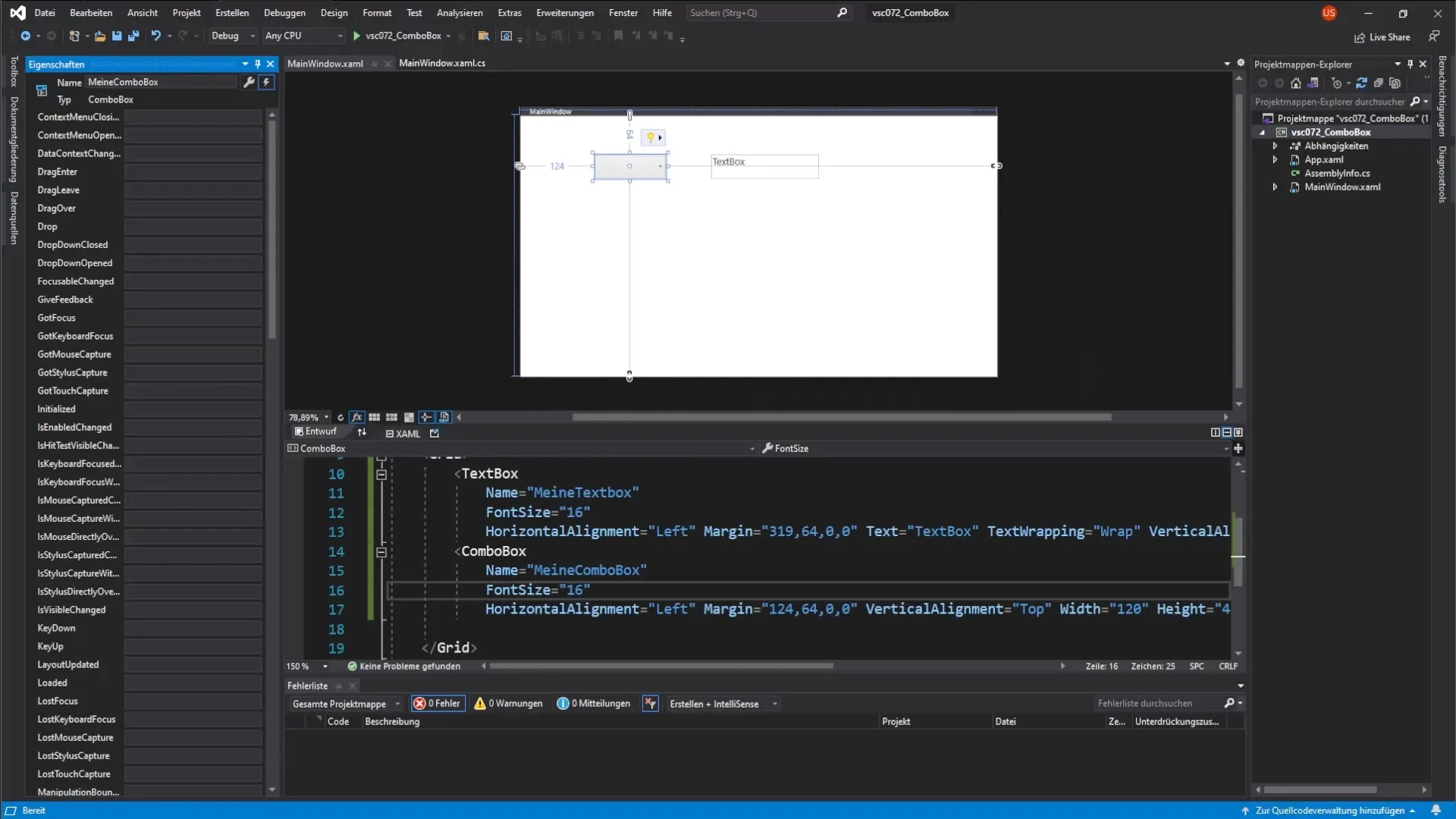
Trinn 7: Legge til valg-event-handler
Legg til en annen Event-handler som reagerer på endringer i ComboBoxen. Dette gjøres ved å dobbeltklikke på "SelectionChanged"-hendelsen. Dette sikrer at TextBoxen fylles med gjeldende valgverdi når brukeren gjør et valg.
Trinn 8: Laste elementer inn i ComboBoxen
Definer en liste over bilmerker som 'List' og fyll den med eksempler som VW, BMW og Mercedes. Knytt denne listen til ComboBoxen ved å bruke ItemsSource-egenskapen.
Trinn 9: Angi standardvalg
Bestem hvilket element som skal vises direkte ved oppstart. Dette gjøres via SelectedIndex-egenskapen til ComboBoxen, hvor indeksen 0 representerer det første elementet, f.eks. VW.
Trinn 10: Fylle TextBox med valg
I SelectionChanged-event-handleren må du sette teksten i TextBoxen slik at den viser verdien av det valgte bilmerket. Bruk metoden ToString() for å sikre at objektet konverteres til tekst.
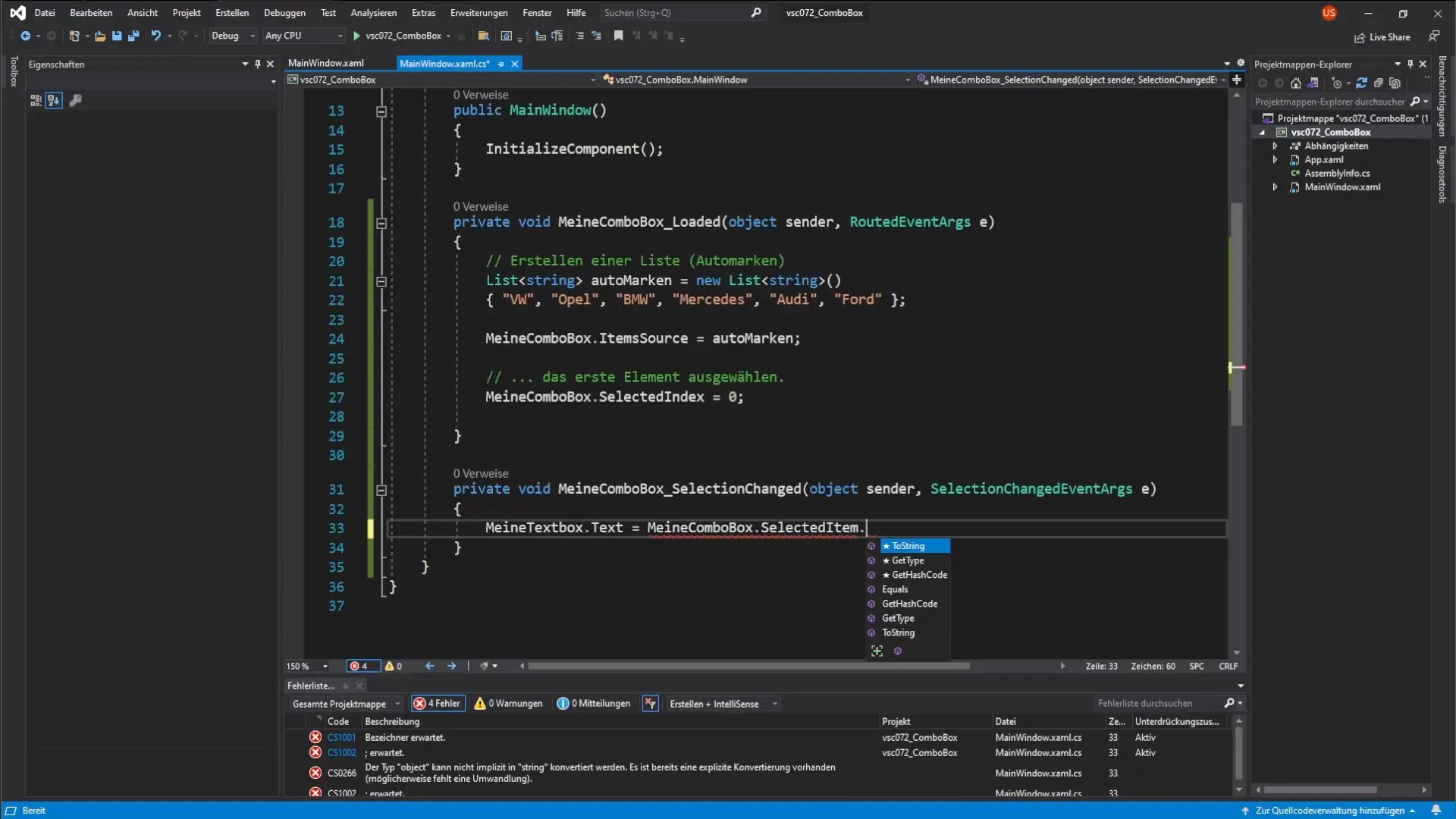
Trinn 11: Teste applikasjonen
Kjør applikasjonen for å forsikre deg om at standardvalget vises når ComboBoxen lastes, og at TextBoxen blir oppdatert tilsvarende når du gjør et valg.
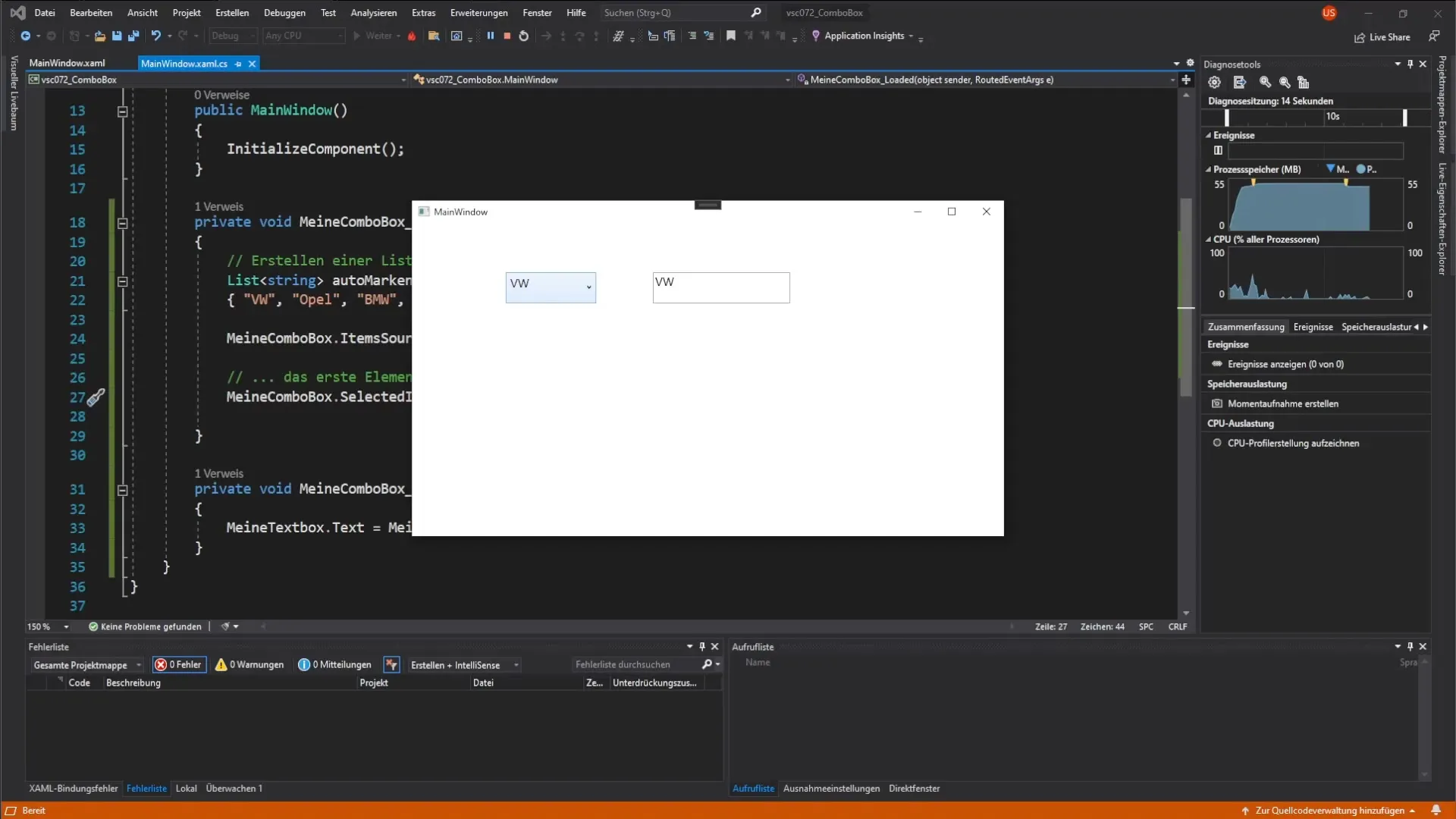
Trinn 12: Flere øvelser
Prøv nå å legge til en ekstra ComboBox som viser modeller innenfor et bestemt bilmerke. Implementer en lignende mekanisme som før for å sikre at valget vises i en annen TextBox.
Sammendrag – WPF ComboBox og dens Event-handler i C
I denne veiledningen har du lært hvordan du oppretter en ComboBox og en TextBox i en WPF-applikasjon og implementerer de relevante Event-handlerne. Du har forstått hvordan du laster data inn i ComboBoxen og dynamisk overfører endringer i valget til andre kontroller.
Ofte stilte spørsmål
Hva er en ComboBox?En ComboBox er en kontroll som lar brukerne gjøre et valg fra forhåndsdefinerte alternativer.
Hvordan legger jeg til Event-handlere i WPF?Event-handlere kan legges til ved å dobbeltklikke på den aktuelle hendelsen i XAML-designeren, som automatisk oppretter en metode i kodebakgrunnen.
Hvordan bruker jeg ItemsSource i en ComboBox?ItemsSource-egenskapen brukes til å binde en liste med data til ComboBoxen som representerer alternativene.
Hva skjer når valget i ComboBoxen endres?Den tilknyttede Event-handleren aktiveres og lar deg reagere på endringen, for eksempel ved å oppdatere teksten i en TextBox.
Hvordan kan jeg angi standardvalget for en ComboBox?Du kan gjøre dette ved å sette SelectedIndex-egenskapen, der indeksen 0 representerer det første elementet.


